ReiBoot - ซอฟต์แวร์ซ่อมแซมระบบ iOS ฟรี อันดับ 1
แก้ไขปัญหา iOS กว่า 150 รายการ โดยไม่สูญเสียข้อมูล & อัปเกรด/ดาวน์เกรดได้อย่างปลอดภัย
ReiBoot: เครื่องมือซ่อม iOS อันดับ 1
แก้ไขปัญหา iOS 150+ รายการ โดยไม่ลบข้อมูล
TikTok ของฉันเด้งตลอดเวลา! ลบแล้วติดตั้งใหม่ก็ยังเด้งอยู่ คิดว่าน่าจะเป็นเพราะ iOS 16 ที่น่ารำคาญนี่แหละ ทำอะไรสักอย่างทีเถอะ!"
จากรายงานล่าสุดของ Down Detector พบว่ามีผู้ใช้ TikTok กว่า 27,000 รายได้รับผลกระทบจากปัญหานี้ โดยบางคนยังรายงานผ่านฟอรัมของ Apple และ Twitter ว่า TikTok เด้งในหน้ากำลังโหลดหลังอัปเดต iOS 26 หากเข้าแอพติ๊กต๊อกแล้วเด้งออก iOS 26beta/18 ไม่ต้องกังวล ในบทความนี้เราจะแนะนำสิ่งที่ควรทำหาก TikTok เด้งหรือไม่ทำงาน พร้อม 8 วิธีแก้ไขง่าย ๆ

หลังจากอัปเดต iPhone ของคุณเป็น iOS 26beta/18 แล้ว TikTok เด้งบ่อย ๆ อาจเกิดจากหลายสาเหตุด้วยกัน:
เมื่อทราบสาเหตุที่เป็นไปได้แล้ว ต่อไปเราจะพาคุณไปดู 8 วิธีแก้ปัญหา TikTok เด้งที่ทำได้ง่าย ๆ
เริ่มต้นด้วย 6 วิธีง่ายๆ ที่สามารถช่วยแก้ปัญหา TikTok ค้างหรือเด้งออกบน iPhone ที่ใช้ iOS 26beta/18 ได้
หาก TikTok ค้างหรือเด้งหลังอัปเดต iOS 26beta/18 การรีสตาร์ทเครื่องแบบบังคับคือวิธีแรกที่คุณควรลอง เพราะสามารถช่วยรีเฟรชระบบและแก้ปัญหาซอฟต์แวร์ที่ผิดปกติได้โดยไม่ลบข้อมูลใดๆ ทำตามขั้นตอนด้านล่างนี้ได้เลย
สุดท้าย กดปุ่มด้านข้าง (Side button) ค้างไว้จนกว่าจะเห็นโลโก้ Apple ปรากฏบนหน้าจอ

เมื่อเปิดเครื่องแล้ว ให้ลองเข้าแอป TikTok อีกครั้งเพื่อดูว่ายังมีปัญหาอยู่หรือไม่
หากรีสตาร์ท iPhone แล้ว TikTok ยังค้างอยู่ อาจเกิดจากเซิร์ฟเวอร์ของ TikTok ล่ม แนะนำให้คุณตรวจสอบสถานะเซิร์ฟเวอร์ว่าเป็นปัญหาเฉพาะของคุณหรือเกิดกับผู้ใช้หลายคน
ในหน้านี้คุณจะเห็นกราฟแสดงจำนวนรายงานปัญหา TikTok ตลอดช่วง 24 ชั่วโมงที่ผ่านมา

หากกราฟพุ่งสูงผิดปกติ แสดงว่าอาจเกิดปัญหาที่ TikTok เอง ไม่ใช่แค่ของคุณเท่านั้น และต้องแจ้งให้ทราบว่า TikTok เคยล่มพร้อมกันสำหรับผู้ใช้หลายพันคนเมื่อวันที่ 15 กันยายน
เมื่อคุณมั่นใจแล้วว่าสาเหตุที่ TikTok ค้างหรือเด้งนั้นเกิดจากการล่มของระบบทั่วโลก ก็ไม่มีอะไรที่คุณทำได้ นอกจากรอให้ทีมพัฒนา TikTok แก้ไขปัญหานี้ให้เสร็จสิ้น
อย่างที่ได้กล่าวไปก่อนหน้านี้ เมื่อ TikTok ที่คุณใช้งานเป็นเวอร์ชันเก่า อาจทำให้เกิดปัญหา “TikTok ค้างหลังอัปเดต iOS 16” หรือแอปไม่ทำงาน เนื่องจากปัญหาความเข้ากันได้กับ iOS 26beta/18 เพื่อให้แน่ใจว่า TikTok ทำงานได้อย่างถูกต้อง ควรตรวจสอบให้แน่ใจว่าอุปกรณ์ของคุณใช้งาน TikTok เวอร์ชันล่าสุดเสมอ เพื่อโพสต์และรับชมวิดีโอ วิธีอัปเดต TikTok ให้เป็นเวอร์ชันล่าสุด ก็เพียงแค่เข้าไปที่ App Store ค้นหา TikTok และอัปเดตแอปจากตรงนั้น
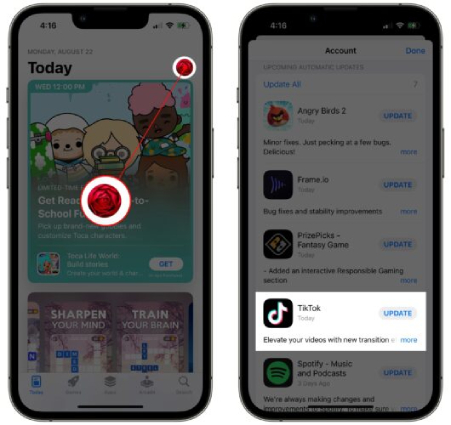
หากหลังอัปเดต TikTok แล้วยังเปิดแอปไม่ได้หรือปัญหาเด้งยังเกิดขึ้นอยู่ อาจเป็นไปได้ว่าทีมพัฒนายังไม่ปล่อยอัปเดตที่รองรับ iOS 16 ในขณะนี้ ให้รอทีมพัฒนาอัปเดตแอปเพื่อความเข้ากันได้กับ iOS 16 และคอยตรวจสอบการอัปเดตจาก App Store อย่างสม่ำเสมอ
ถ้าเกิดปัญหา TikTok ไม่ยอมเปิดหลังอัปเดต ให้ลองลบแอปแล้วติดตั้งใหม่เพื่อแก้ไขปัญหาง่าย ๆ ตามขั้นตอนด้านล่างนี้
แตะที่ “ลบแอป” (Delete App) และแตะ “ลบ” (Delete) เพื่อยืนยัน เพียงเท่านี้คุณก็ลบแอปสำเร็จแล้ว
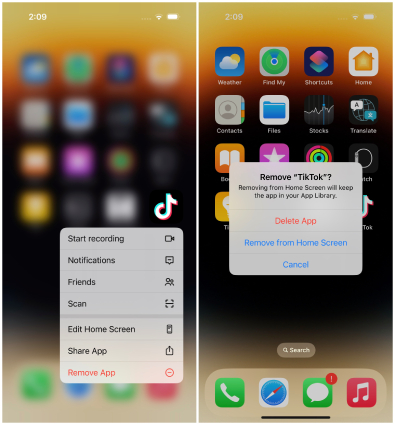
วิธีถัดไปที่คุณลองทำได้เพื่อแก้ไขปัญหา TikTok ค้าง คือการล้างแคชข้อมูล เพื่อช่วยเพิ่มพื้นที่ว่างในเครื่องและแก้ไขปัญหาแอปเด้งได้ ทำตามขั้นตอนด้านล่างเพื่อล้างแคชใน TikTok
หาเมนู “ล้างแคช” (Clear Cache) แล้วแตะเข้าไป

หลังจากนั้น แคชของ TikTok จะถูกล้างเรียบร้อย แอปจะเปิดใช้งานและทำงานได้อย่างไม่มีปัญหา
มีผู้ใช้บางรายแจ้งว่า TikTok ค้างหรือเด้งใน iOS 26beta/18 หลังจากที่แชร์วิดีโอ ซึ่งเป็นเรื่องน่าหงุดหงิด หากคุณเจอปัญหาเดียวกัน แนะนำให้แชร์วิดีโอโดยตรงตามขั้นตอนด้านล่าง
คุณยังสามารถเลือก “เพื่อนเพิ่มเติม” (More Friends) เพื่อดูรายชื่อเพื่อนและส่งวิดีโอให้พวกเขาได้โดยตรง

ในกรณีที่ TikTok ของคุณยังคงค้างหรือเด้งหลังจากที่ลองวิธีด้านบนแล้ว ปัญหาอาจเกิดจากบั๊กของ iOS 26beta/18 เพื่อช่วยแก้ไขปัญหานี้ เราแนะนำให้ดาวน์โหลด โปรแกรม Tenorshare ReiBoot ซึ่งเป็นเครื่องมือกู้คืนระบบ iOS ที่ยอดเยี่ยม สามารถแก้ไขปัญหาและบั๊กของ iOS ได้หลากหลาย รวมถึง แอปค้างหรือเด้งบน iPhone ด้วยวิธีซ่อมแซมมาตรฐานของโปรแกรมนี้ คุณจะสามารถทำให้แอป TikTok กลับมาใช้งานได้ตามปกติ นอกจากนี้ยังรองรับระบบ iOS เวอร์ชันใหม่ล่าสุดและ iPhone ทุกรุ่นที่ออกใหม่ ด้านล่างนี้คือขั้นตอนการใช้งานโปรแกรมนี้





ในกรณีที่ลองทุกวิธีแล้วยังไม่สามารถแก้ไขได้ และแอป TikTok ยังคงค้างอยู่ ให้ติดต่อ ศูนย์ช่วยเหลือของ TikTok หรือทวีตไปยังฝ่ายสนับสนุน TikTok บน Twitter จากนั้นคุณสามารถรายงานปัญหาที่พบและขอความช่วยเหลือจากทีมสนับสนุนของ TikTok ได้โดยตรง
เราเข้าใจดีว่าการที่เข้าแอพติ๊กต๊อกแล้วเด้งออก iOS 26beta/18 นั้นทำให้รู้สึกหงุดหงิดแค่ไหน แต่ไม่ต้องตกใจ ให้ลองทำตามวิธีต่าง ๆ ที่เราแนะนำไว้ข้างต้นอย่างใจเย็น หากต้องการแก้ปัญหาได้ง่าย ๆ และรวดเร็ว แนะนำให้ดาวน์โหลดซอฟต์แวร์ Tenorshare ReiBoot ซึ่งเป็นซอฟต์แวร์ที่ดีที่สุดสำหรับซ่อมแซมปัญหาทั้งหมดของ iPhone เพื่อแก้ไขปัญหา TikTok ค้างบน iOS 26beta/18 ได้อย่างมีประสิทธิภาพ
เพิ่มเพื่อน LINE กับ Tenorshare
รับข่าวสาร อัปเดตโปรโมชั่น และสิทธิพิเศษก่อนใคร!

แล้วเขียนความคิดเห็นของคุณ
Leave a Comment
Create your review for Tenorshare articles
โดย Jenefey Aaron
2025-08-25 / iOS 19
ให้คะแนนเลย!